產品支持
您可以閱覽產品的相關CAD文檔和視頻教程等內容,以便于更好的使用浩辰CAD系列軟件。
2022-04-21 17898 CAD轉PDF
CAD圖紙繪制完成后,為了便于其他職能部門查看圖紙與圖紙流轉,通常會將CAD圖紙輸出為PDF格式文件。那么,CAD如何轉換成PDF格式呢?無需安裝任何第三方插件,浩辰CAD輕松搞定CAD轉PDF!本文小編就來給大家講解一下浩辰CAD軟件中將CAD轉PDF的方法技巧。
在浩辰CAD軟件中打開圖紙文件后,使用CAD打印快捷鍵【Ctrl+P】調出【打印 - 模型】對話框,并在打印機名稱中選擇【DWG To PDF.pc3】,根據自身需求設置其他參數,如:圖紙尺寸、打印區域、打印樣式表等。如下圖所示:
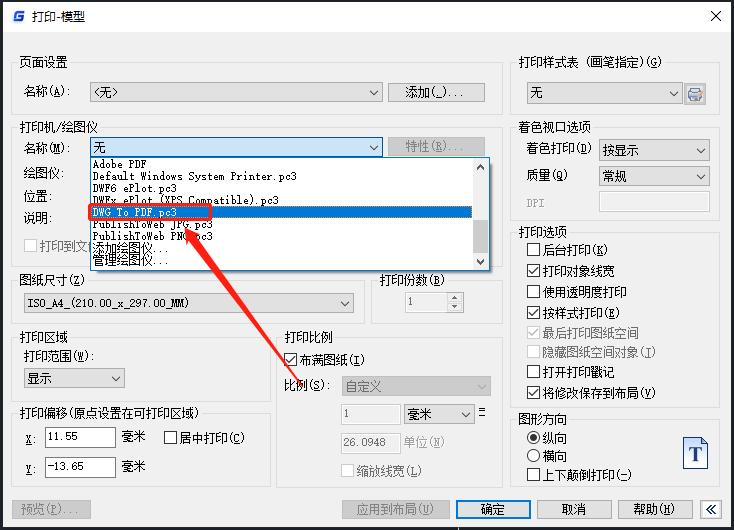
設置完成后點擊【確定】按鈕,此時會彈出【瀏覽打印文件】對話框,在其中設置輸出PDF文件的路徑、名稱后點擊【保存】按鈕即可。如下圖所示:
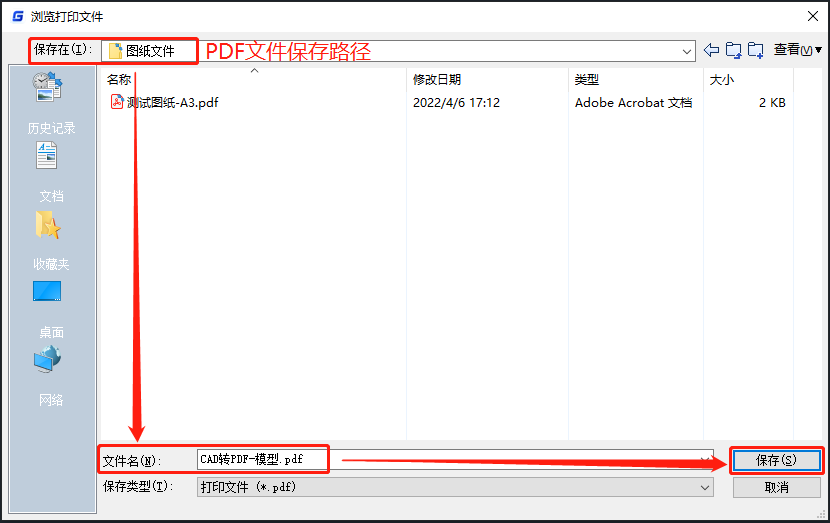
啟動浩辰CAD軟件后,點擊左上角G圖標,在跳出的下拉框中選擇【輸出】—【PDF】。如下圖所示:
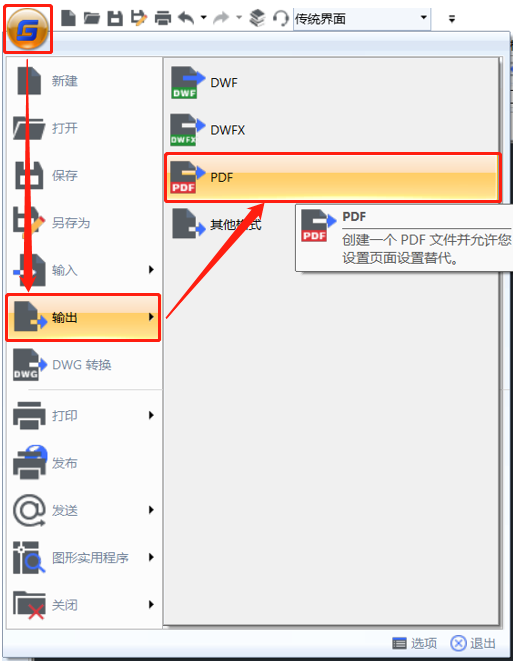
執行命令后會彈出【另存為PDF】對話框,在其中設置相應的參數后,選擇PDF文件保存路徑,點擊【保存】即可。如下圖所示:
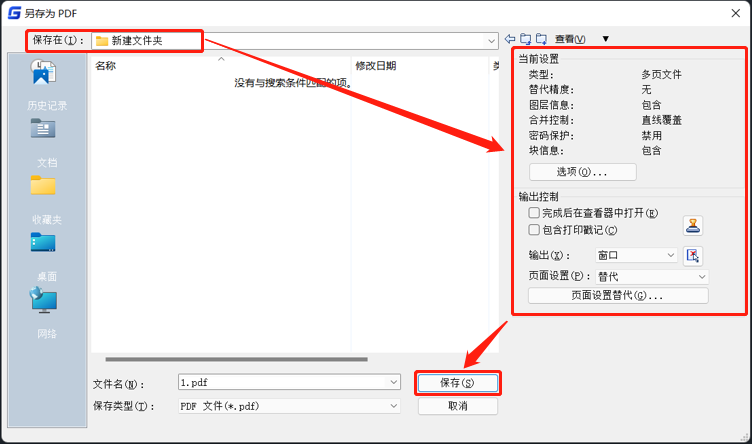
本文小編給大家分享了浩辰CAD軟件中兩種快速將CAD轉PDF的方法,你學會了嗎?不知道CAD如何轉換成PDF格式的新手設計師小伙伴們可以參考上述方法自己動手試試看。更多CAD實用技巧盡在浩辰CAD官網教程專區,感興趣的設計師小伙伴們一定要持續關注哦!